Trong kỷ nguyên số hóa hiện nay, việc tạo nội dung video đã trở thành một kỹ năng phổ biến và ngày càng dễ tiếp cận. Từ những vlogger chuyên nghiệp đến những người mới bắt đầu muốn chia sẻ câu chuyện của mình trên YouTube, nhu cầu về một công cụ chỉnh sửa video hiệu quả, đáng tin cậy là rất lớn. Tuy nhiên, nhiều người mới chập chững bước vào con đường này thường đối mặt với một rào cản tâm lý: sự phức tạp của các phần mềm dựng phim chuyên nghiệp. Có lẽ bạn đã từng nghe rằng những phần mềm như DaVinci Resolve quá khó, chỉ dành cho các studio lớn hay chuyên gia. Nhưng với tư cách là một người đã và đang sử dụng nó để phát triển kênh YouTube của riêng mình, tôi có thể khẳng định: quan điểm đó hoàn toàn sai lầm.
DaVinci Resolve, một cái tên thường xuyên xuất hiện trong danh sách các phần mềm chỉnh sửa video hàng đầu, không chỉ mạnh mẽ ngang ngửa các công cụ trả phí mà còn sở hữu một phiên bản miễn phí với đầy đủ tính năng đáng kinh ngạc. Trong bài viết này, chúng ta sẽ cùng khám phá lý do tại sao DaVinci Resolve lại là lựa chọn tối ưu cho bất kỳ ai muốn bắt đầu hoặc nâng cao kỹ năng chỉnh sửa video, dù bạn là người mới hay đã có kinh nghiệm.
Hoàn Toàn Miễn Phí – Sức Mạnh Chuyên Nghiệp Trong Tầm Tay Bạn
Miễn phí cho hầu hết mọi nhu cầu
Một trong những yếu tố khiến nhiều người dùng e ngại khi tiếp cận các công cụ chỉnh sửa video chuyên nghiệp chính là chi phí. Adobe Premiere Pro hay Apple Final Cut Pro đều yêu cầu bạn phải chi trả một khoản tiền đáng kể. Đây là lý do khiến các ứng dụng đơn giản hơn như Clipchamp hay CapCut trở nên phổ biến, vì chúng thường miễn phí hoặc có gói cơ bản miễn phí. Tuy nhiên, DaVinci Resolve cũng cung cấp một phiên bản miễn phí cực kỳ mạnh mẽ, đủ sức đáp ứng hầu hết mọi nhu cầu cá nhân.
Bạn có thể tải xuống và sử dụng DaVinci Resolve mà không tốn bất kỳ chi phí nào cho các dự án cá nhân. Điều đáng ngạc nhiên là phiên bản miễn phí này không hề bị giới hạn độ phân giải đầu ra, không chèn watermark khó chịu, hay bất kỳ hạn chế nào thực sự thúc đẩy bạn phải nâng cấp lên bản trả phí. Cá nhân tôi chỉ mới nhận thấy một số hiệu ứng chuyển cảnh rất cụ thể mới yêu cầu bản trả phí. Nhưng với vô số tùy chọn có sẵn, gần như không có lý do gì để bạn phải chi tiền. Phiên bản Studio trả phí của DaVinci Resolve chủ yếu hướng đến các chuyên gia trong studio, những người cần các tính năng cộng tác nâng cao hoặc hiệu suất phần cứng đặc biệt, lúc đó chi phí không còn là vấn đề lớn.
Việc có một công cụ đẳng cấp thế giới như DaVinci Resolve hoàn toàn miễn phí khiến cho việc cân nhắc chi tiền cho các phần mềm thay thế trở nên khó khăn. Đồng thời, nó cũng dễ dàng vượt trội so với các ứng dụng miễn phí khác nhờ vào sức mạnh và tính năng phong phú. Thêm vào đó, Blackmagic Design – công ty đứng sau Resolve – còn cung cấp các cuốn sách hướng dẫn chi tiết, toàn diện cho tất cả các công cụ của mình, tất cả đều miễn phí. Nhờ vậy, bạn có thể học hỏi mọi ngóc ngách của phần mềm mà không tốn một xu.
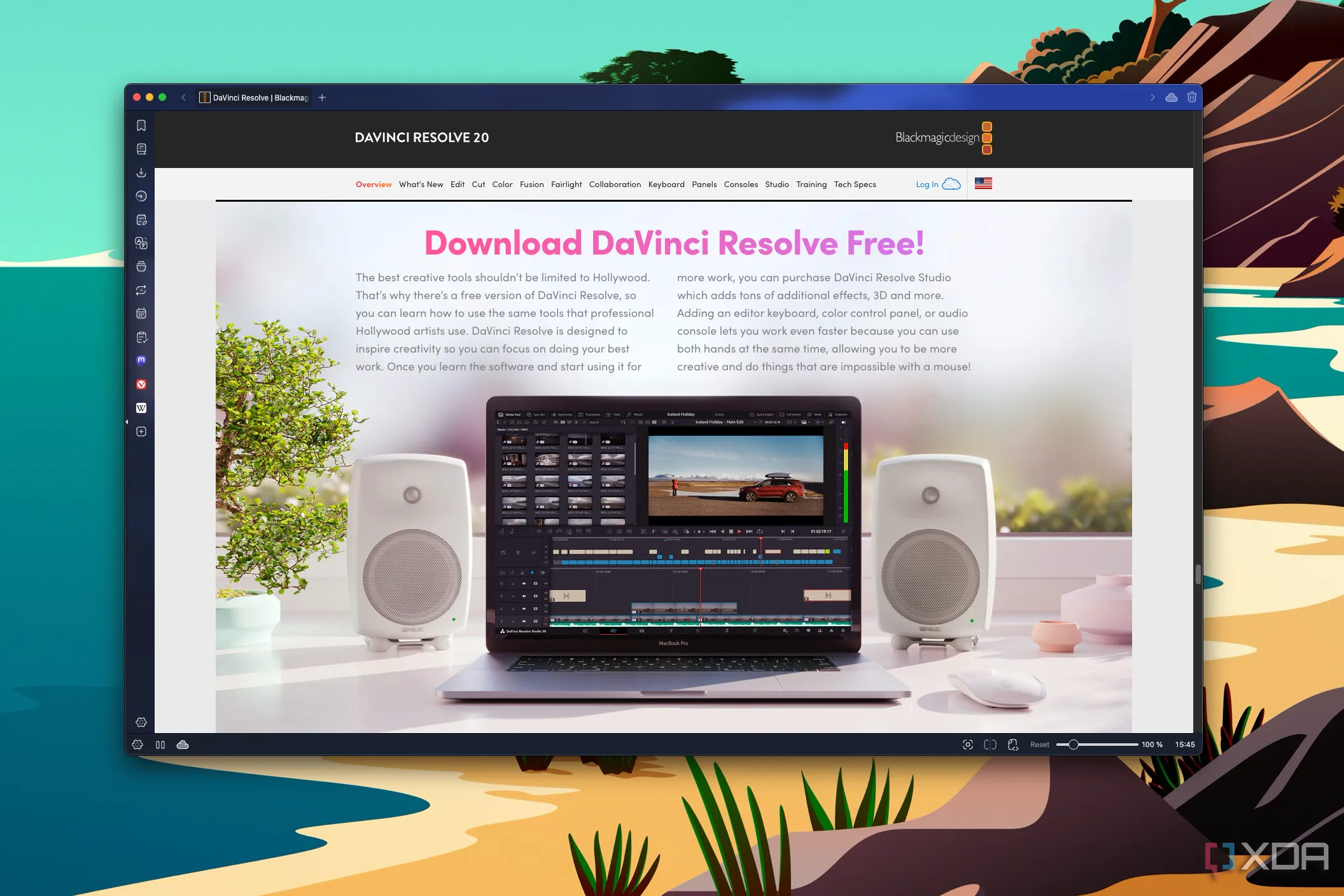 Trang web DaVinci Resolve hiển thị tùy chọn tải xuống miễn phí
Trang web DaVinci Resolve hiển thị tùy chọn tải xuống miễn phí
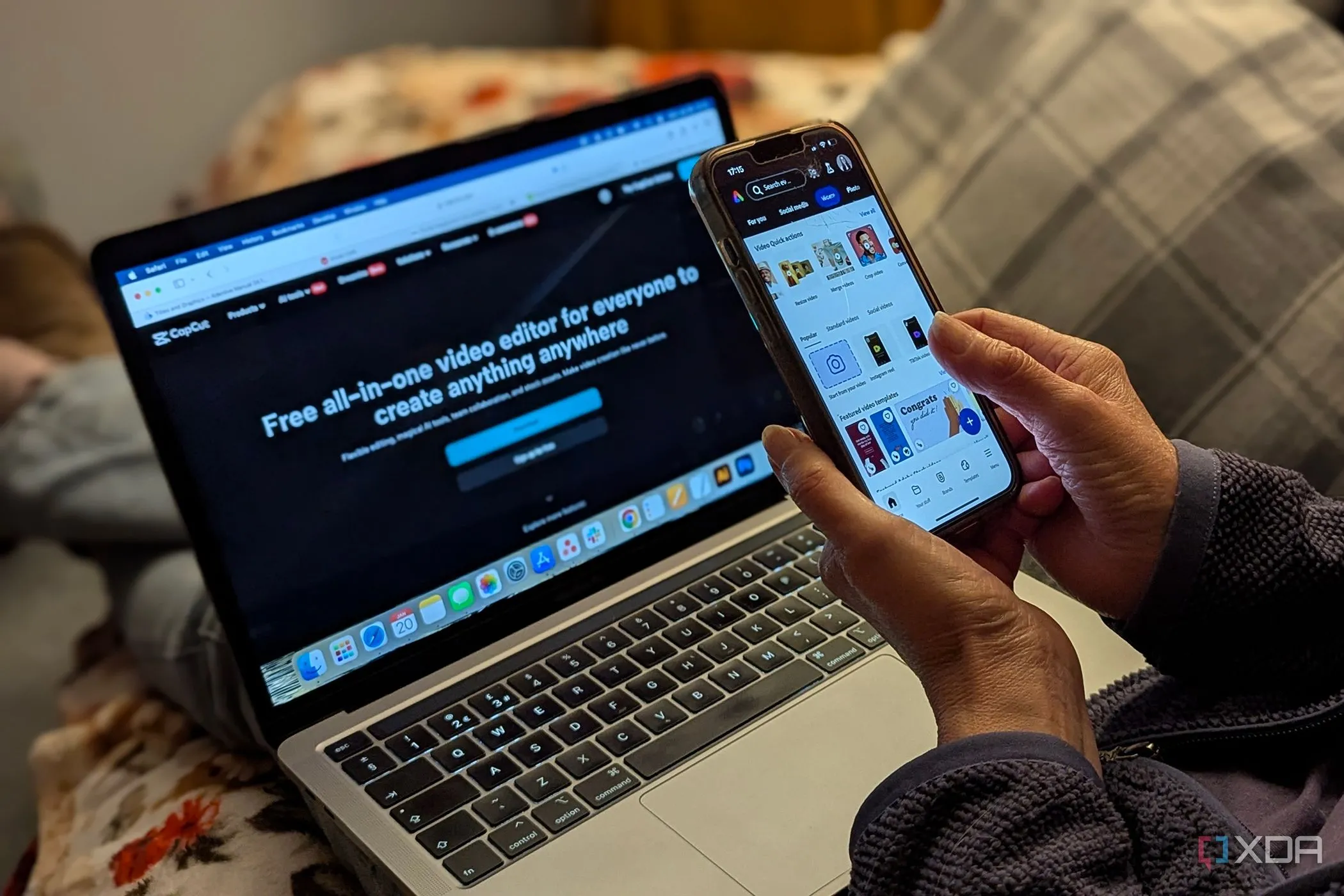 Adobe Express trên iPhone và CapCut trên MacBook, minh họa các lựa chọn thay thế miễn phí
Adobe Express trên iPhone và CapCut trên MacBook, minh họa các lựa chọn thay thế miễn phí
Không Phức Tạp – Đơn Giản Cho Những Chỉnh Sửa Cơ Bản Nhất
Đây có thể là điểm mà tôi có đôi chút khác biệt với một số nhà sáng tạo nội dung “thông thường”, nhưng thành thật mà nói, tôi không cảm thấy DaVinci Resolve khó hơn đáng kể, nếu không muốn nói là hoàn toàn không, so với các lựa chọn thay thế phổ biến khác như Clipchamp hay CapCut đã đề cập. Thậm chí, tôi cảm thấy nhiều ứng dụng dành cho người dùng phổ thông này lại tỏ ra “khiêm tốn” quá mức, coi người dùng như thể họ không thể tự mình tìm hiểu mọi thứ, với các nút lớn, tính năng không cần thiết hoặc kiểm soát giao diện người dùng hạn chế khiến việc tùy chỉnh trải nghiệm theo nhu cầu cụ thể trở nên khó khăn hơn.
Khi khởi động DaVinci Resolve lần đầu, bạn sẽ được yêu cầu chọn độ phân giải mặc định cho dự án của mình. Sau đó, mỗi lần mở ứng dụng, bạn sẽ thấy danh sách các dự án trước đó hoặc tùy chọn tạo dự án mới. Mọi thứ đều đơn giản và đi thẳng vào vấn đề. Khi bạn đã vào giao diện chỉnh sửa, nó vẫn khá dễ hiểu. Mặc dù tôi nghĩ tab mặc định ban đầu không phải là tối ưu nhất, nhưng nếu bạn chuyển sang tab “Edit” ở cuối màn hình, giao diện chỉnh sửa sẽ trở nên dễ hiểu như Clipchamp. Bạn sẽ có Media Pool ở góc trên bên phải, bảng hiệu ứng (effects panel) ở góc dưới bên phải, một cửa sổ xem trước video (video preview) ở giữa phía trên với bảng thuộc tính (properties panel) ở bên phải, và timeline trải dài không gian bên dưới cả hai bảng này.
Tôi tin rằng một người dùng nâng cao có thể dành rất nhiều thời gian để tùy chỉnh giao diện này sao cho mọi thứ nằm đúng vị trí và có kích thước phù hợp, nhưng đối với hầu hết các nhu cầu cơ bản, tôi không cần phải chạm vào phần lớn bố cục này, và nó rất dễ hiểu và sử dụng. Một lần nữa, tôi không thấy lợi ích nào về mặt “đơn giản” hay dễ sử dụng hơn khi dùng Clipchamp.
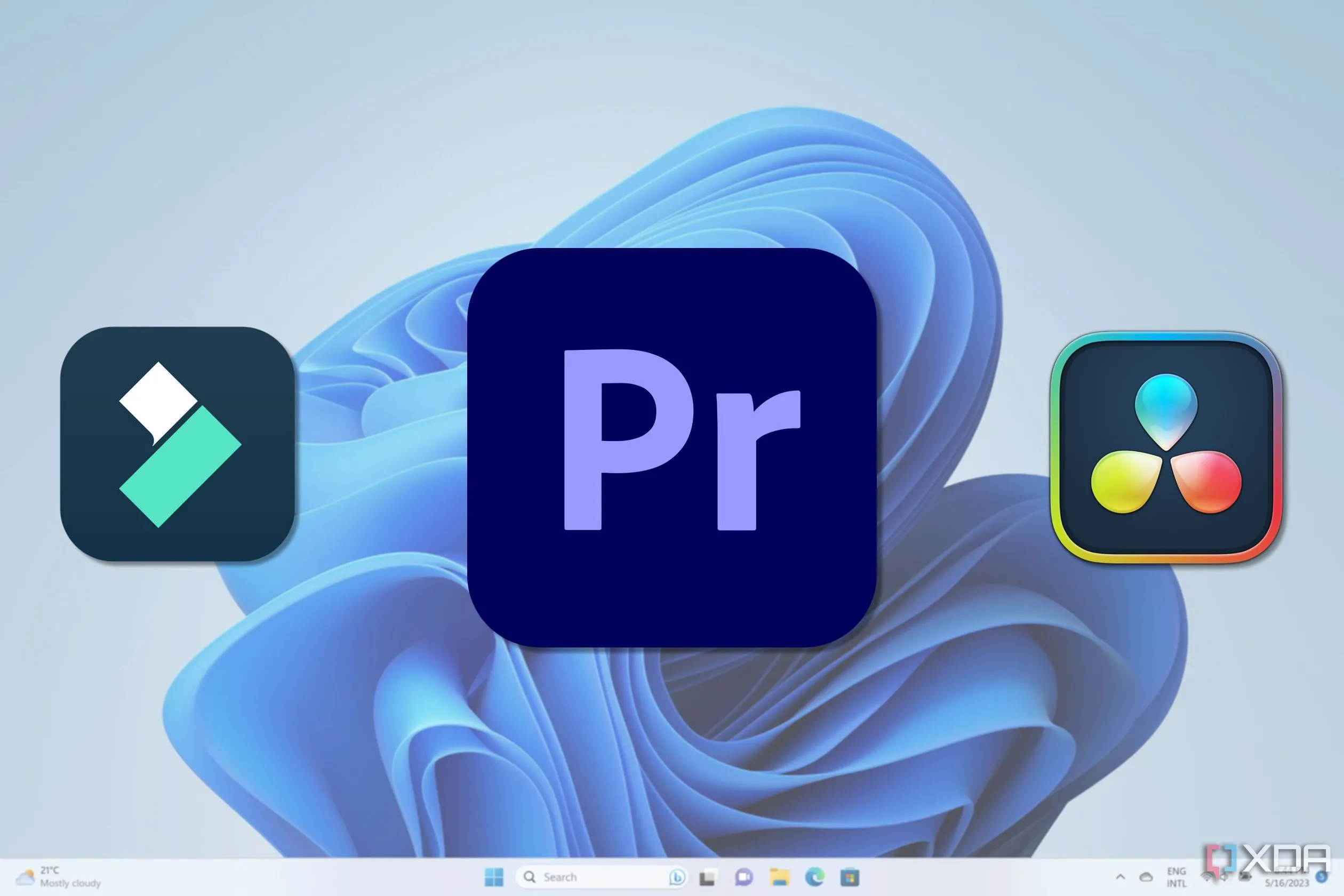 Máy tính để bàn Windows 11 hiển thị các biểu tượng Adobe Premiere, DaVinci Resolve và Wondershare Filmora
Máy tính để bàn Windows 11 hiển thị các biểu tượng Adobe Premiere, DaVinci Resolve và Wondershare Filmora
Bản thân các thao tác chỉnh sửa cũng không phức tạp hơn mức cần thiết. Bạn chỉ cần kéo các clip từ Media Pool vào timeline, và có các thao tác dễ dàng để cắt (trim) clip, di chuyển chúng, và thêm các chuyển cảnh (transitions) giữa chúng. Nếu bạn có hai clip tiếp xúc với nhau, bạn có thể nhấp chuột phải vào khoảng trống giữa chúng để dễ dàng thêm hiệu ứng chuyển cảnh “cross-dissolve”, điều này cũng tự động thêm hiệu ứng “cross-fade” cho các clip âm thanh liên kết với các tệp đó. Nếu bạn muốn các chuyển cảnh khác, bảng hiệu ứng cũng khá dễ sử dụng. Chỉ cần chọn hiệu ứng bạn muốn và kéo nó vào vị trí bạn muốn áp dụng. Tương tự, bạn có thể áp dụng các hiệu ứng như “film grain” vào một clip bằng cách kéo hiệu ứng đó lên clip.
Nếu bạn xem các video trên kênh YouTube của tôi, hầu hết tôi không thực hiện bất kỳ thao tác chỉnh sửa phức tạp nào, nhưng tôi vẫn thấy Resolve hoàn hảo cho nhu cầu chỉnh sửa của mình.
 Kdenlive trên màn hình PC, với đèn, chai, lego và chromebook
Kdenlive trên màn hình PC, với đèn, chai, lego và chromebook
Nền Tảng Vững Chắc Cho Sự Phát Triển Kỹ Năng Chuyên Sâu
Điều đặc biệt khi sử dụng một công cụ như DaVinci Resolve là, dù nó dễ sử dụng cho các chỉnh sửa đơn giản, nhưng khả năng nâng cao kỹ năng (skill ceiling) của nó lại vô cùng cao. Điều này có nghĩa là, trong khi bạn có thể dùng nó cho những chỉnh sửa rất cơ bản, bạn cũng có thể dễ dàng bắt đầu suy nghĩ về cách cải thiện video của mình và khám phá nhiều tính năng hơn để làm chúng thú vị hơn. Nếu bạn bắt đầu với một ứng dụng đơn giản hơn như Clipchamp, cuối cùng bạn có thể cảm thấy cần phải chuyển sang một ứng dụng khác để có được các tính năng nâng cao đó. Nhưng vì Resolve rất mạnh mẽ, bạn có thể từ từ làm quen với các tính năng này mà không phải chịu áp lực học một chương trình hoàn toàn mới.
Ví dụ, một điều mà tôi chưa bao giờ tìm hiểu nhiều là bảng “Colors” (chỉnh màu) trong Resolve. Nhưng gần đây, tôi muốn hiển thị một trích dẫn trên màn hình trong khi tôi đọc nó mà không loại bỏ hoàn toàn cảnh quay gốc, vì vậy tôi đã học cách loại bỏ màu sắc và làm mờ clip chính để có thể phủ văn bản lên tốt hơn. Tất nhiên, điều đó tốn thêm một chút công sức, nhưng tôi không bắt buộc phải làm nếu không muốn. Nhưng việc đã ở trong Resolve và thoải mái với cách mọi thứ hoạt động đã giúp tôi cảm thấy sẵn sàng tìm hiểu những điều này.
 Phần mềm chỉnh sửa video DaVinci Resolve trên MacBook
Phần mềm chỉnh sửa video DaVinci Resolve trên MacBook
Tương tự, tôi cũng đã học cách vẽ hình vuông xung quanh một đối tượng trong DaVinci Resolve và thậm chí làm cho chúng di chuyển quanh màn hình để làm nổi bật những thứ khác nhau vào những thời điểm khác nhau. Một tính năng khác tôi phải học khi làm video cho XDA là cách làm mờ nội dung nhạy cảm như địa chỉ email, và đó cũng là một khoảnh khắc học hỏi lớn đối với tôi.
Tất nhiên, còn rất nhiều điều để học. Fairlight là một công cụ chỉnh sửa âm thanh rất mạnh mẽ mà tôi vẫn chưa thực sự tìm hiểu kỹ, ngoài việc sử dụng bộ lọc giảm nhiễu để cố gắng cải thiện chất lượng micrô kém của mình. Bạn không cần phải sử dụng bất kỳ tính năng nào ở đây nếu bạn không cảm thấy thoải mái, nhưng việc có tất cả các tùy chọn này trong tầm tay sẽ khiến bạn có nhiều khả năng muốn học chúng theo thời gian.
Thiếu Tính Năng AI Tự Động Hóa Cao – Ưu và Nhược điểm
Một lĩnh vực mà tôi cảm thấy Resolve có thể kém hơn một số tùy chọn khác là việc tích hợp các tính năng chỉnh sửa được hỗ trợ bởi AI. Để làm rõ, Resolve có một số tính năng AI có thể hỗ trợ các công việc khác nhau. Tuy nhiên, một ứng dụng như Clipchamp có một tính năng mà bạn có thể cung cấp cho nó một vài clip và nó sẽ tự động tạo ra một video hoàn chỉnh với hiệu ứng và mọi thứ để làm cho video hấp dẫn hơn.
Cá nhân tôi không thấy giá trị nhiều ở tính năng này, đặc biệt là khi tôi đã tự mình thử và Clipchamp đã cắt bỏ hoàn toàn lời nói của tôi và phát nhạc đè lên những gì tôi đang nói. Nhưng nếu bạn là người đang tìm cách biến một video cơ bản thành thứ gì đó trực quan thú vị hơn mà không cần phải thực hiện nhiều công việc, Resolve có thể không dành cho bạn, và có một số công cụ có thể làm tốt hơn trong việc hỗ trợ điều đó. Một công cụ tôi mới nghe nói đến là OpusClip, có thể tự động tạo YouTube Shorts (và nội dung kiểu tương tự) từ các video dài, nhưng đó là một trường hợp sử dụng bổ sung cho quy trình chỉnh sửa video thông thường, theo quan điểm của tôi. Hơn nữa, OpusClip cũng có rất nhiều hạn chế ở gói miễn phí.
Dù sao, tôi biết DaVinci Resolve có thể không phù hợp với tất cả các trường hợp sử dụng của mọi người, mặc dù tôi vẫn tin chắc rằng đây là lựa chọn tốt nhất nếu bạn muốn chỉnh sửa video một cách chuyên nghiệp mà không phải tốn tiền.
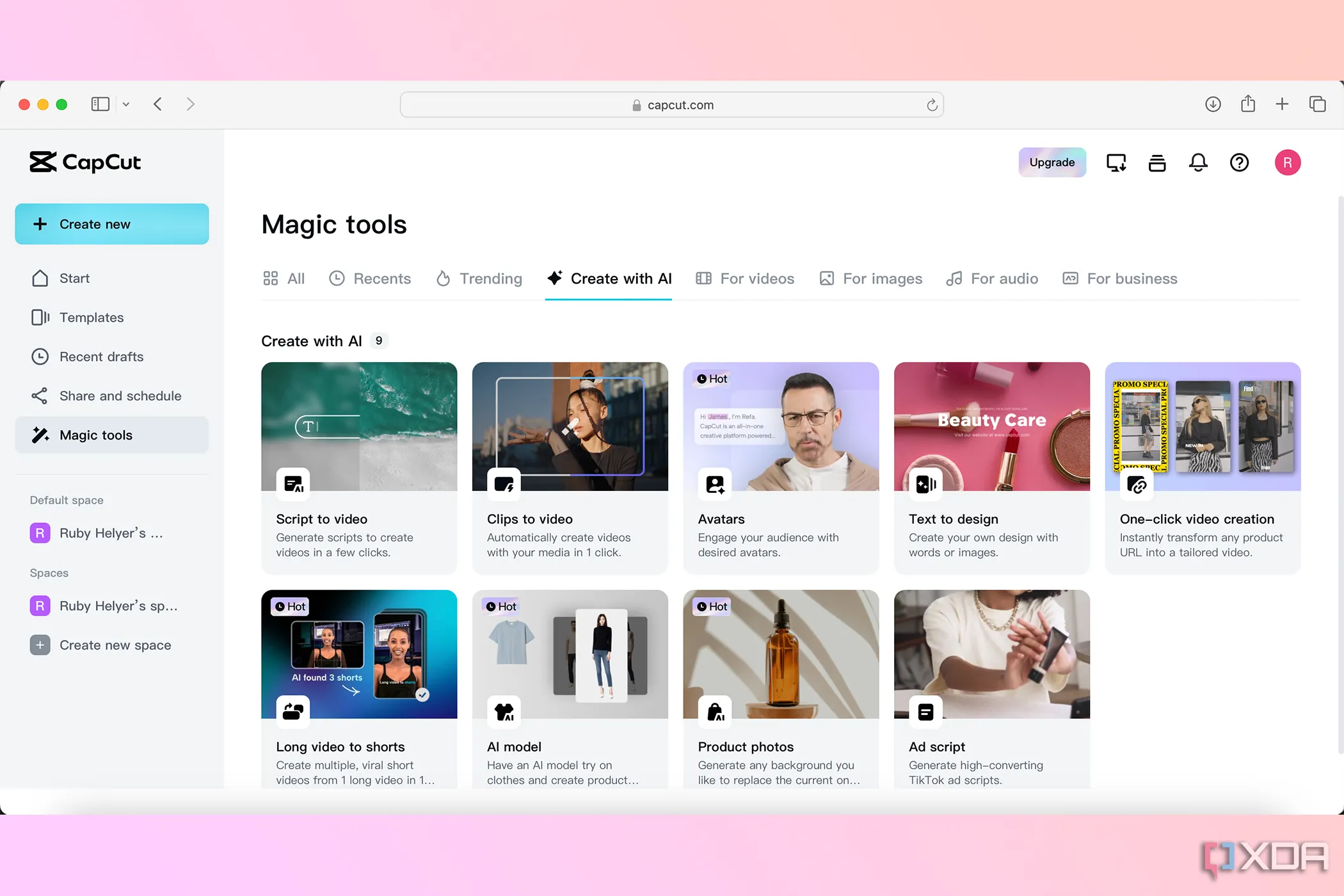 Tạo với công cụ AI trong phiên bản trình duyệt của CapCut
Tạo với công cụ AI trong phiên bản trình duyệt của CapCut
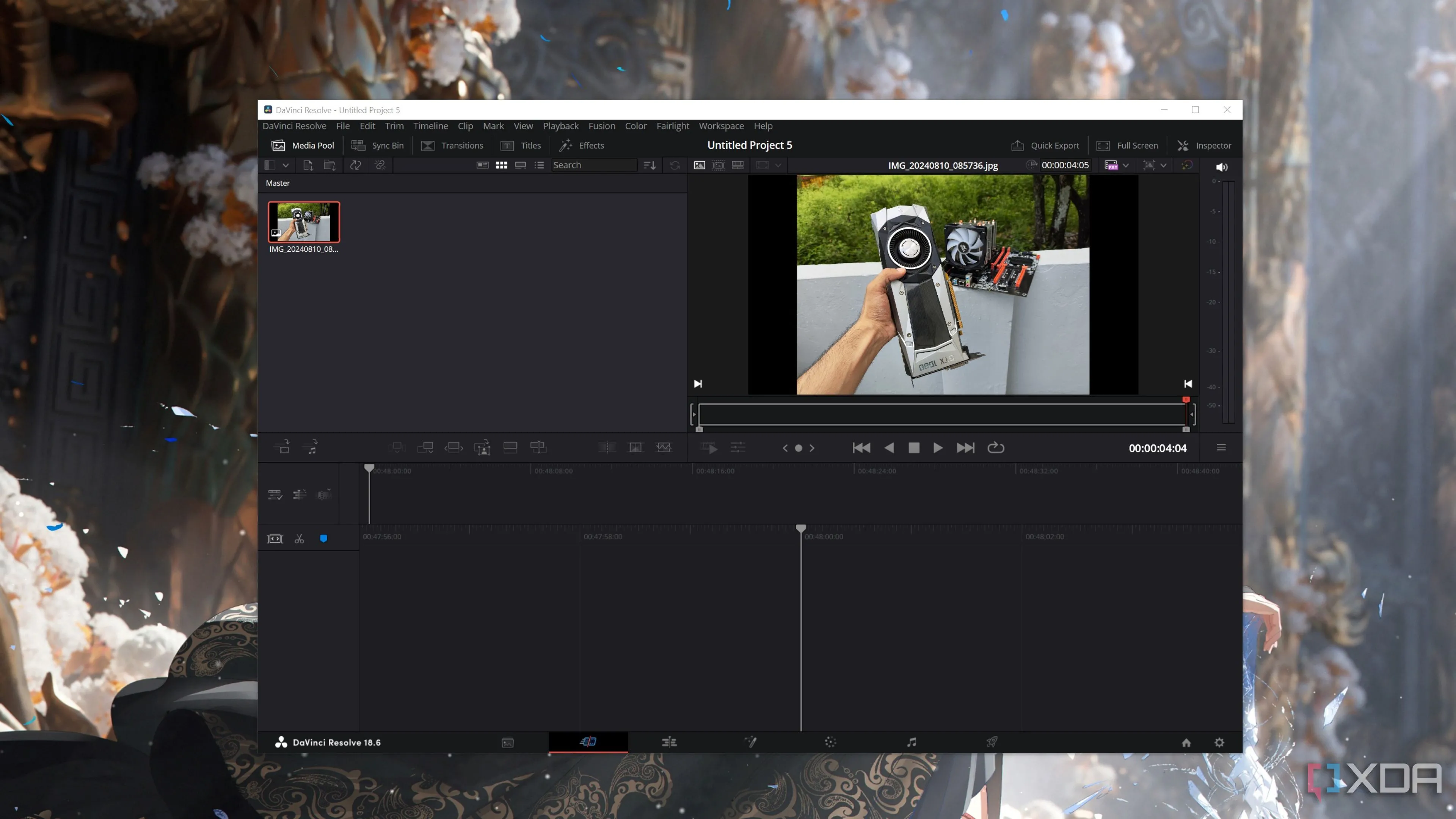 Phần mềm DaVinci Resolve đang chạy trên PC
Phần mềm DaVinci Resolve đang chạy trên PC
DaVinci Resolve Là Lựa Chọn Tuyệt Vời Cho Mọi Nhà Sáng Tạo
DaVinci Resolve có thể cạnh tranh với các công cụ chỉnh sửa video tiên tiến nhất hiện nay – xét cho cùng, nó là một trong số đó – nhưng tôi không nghĩ điều đó có nghĩa là nó không phù hợp với người dùng thông thường và ít kinh nghiệm hơn. Tôi không tự nhận mình là một biên tập viên video chuyên nghiệp, nhưng tôi vẫn thấy đây là công cụ tốt nhất cho công việc của mình. Và thực tế là nó hoàn toàn miễn phí khiến nó trở thành một lựa chọn không cần phải suy nghĩ, nếu bạn hỏi tôi.
Nếu bạn chưa từng thử, hãy khám phá DaVinci Resolve ngay hôm nay. Tôi tin rằng bạn sẽ không phải hối tiếc đâu.